SurveyMonkey
Arbeitsgruppen
Arbeitsgruppen helfen dabei, Teammitglieder mit einer gemeinsamen Aufgabe zu organisieren, so dass sie an Umfrageprojekten zusammenarbeiten können.
Primäre Administratoren und Administratoren können Arbeitsgruppen erstellen, um schnell und einfach für jeden Umfragen freizugeben. Außerdem können Sie Mitglieder verwalten, Rollen zuordnen und den Besitzerstatus ändern, so dass jedes Teammitglied entsprechend Zugriff auf die Umfragen hat. Sie können sich an Ihren Customer Success Manager wenden, damit auch Power-Nutzer Arbeitsgruppen erstellen, besitzen und verwalten können.
Eine Arbeitsgruppe erstellen
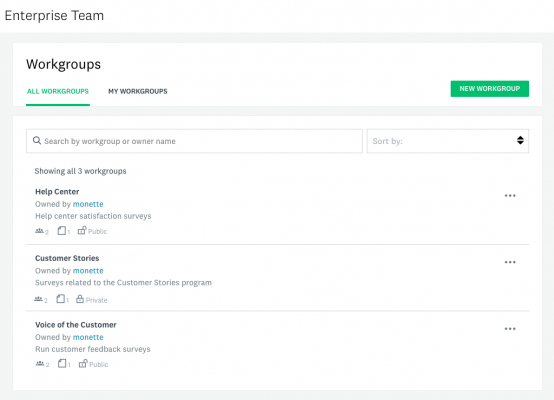
So erstellen Sie eine neue Arbeitsgruppe:
- Klicken Sie in der Hauptnavigation auf Mein Team.
- Wählen Sie Arbeitsgruppen aus.
- Klicken Sie auf Neue Arbeitsgruppe.
- Geben Sie die Namen und den Zweck der Arbeitsgruppe ein. Klicken Sie auf Arbeitsgruppe erstellen.
- Auf der Registerkarte Mitglieder suchen Sie nach Mitgliedern und fügen Sie durch Anklicken zur Arbeitsgruppe hinzu. Sie können anhand der Namen, E-Mail-Adressen und Rollen nach Mitgliedern Ihres Team suchen.
- Auf der Registerkarte Umfragen fügen Sie die Umfragen hinzu, die Sie für alle Mitglieder der Arbeitsgruppe freigeben möchten.
- Auf der Registerkarte Einstellungen wählen Sie aus, ob die Arbeitsgruppe öffentlich oder privat sein soll. Öffentliche Arbeitsgruppen sind für das ganze Team sichtbar, während private Arbeitsgruppen nur für die darin enthaltenen Mitglieder sichtbar sind.
Wenn ein Teammitglied zu einer Arbeitsgruppe hinzugefügt wird, wird ihm die Standardrolle zugewiesen. Verwalten Sie die Mitglieder, um die Standardrolle und die individuellen Mitgliederrollen zu aktualisieren.
Umfragen und Rollen der Arbeitsgruppe
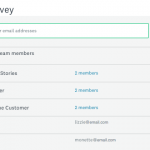
Umfragen
Fügen Sie eine Umfrage zu einer Arbeitsgruppe hinzu, um sie für alle Teammitglieder freizugeben. Sie können Umfragen bei der Erstellung einer Arbeitsgruppe hinzufügen oder direkt auf der Seite Meine Umfragen auch Umfragen freigeben.
Arbeitsgruppenrollen
Die Rolle eines Benutzers in einer Arbeitsgruppe bestimmt, ob er freigegebene Umfragen der Arbeitsgruppe anzeigen, darauf zugreifen und sie bearbeiten kann. Diese Rollen gelten nur für die Arbeitsgruppe. Der Enterprise-Platz eines Benutzers bestimmt, welche Rolle er ausführen kann.
| Arbeitsgruppenrolle | Mitgliederberechtigungen |
| Vollständiger Zugriff | Volle Berechtigung zum Anzeigen, Erstellen, Bearbeiten und Löschen aller Elemente in den Bereichen „Umfrage entwerfen“, „Beantwortungen erfassen“und „Analysieren“. |
| Editor | Voller Zugriff auf den Bereich „Umfrage entwerfen“. Eingeschränkter Zugriff auf die Bereiche „Beantwortungen erfassen“ und „Analysieren“. |
| Collector | Voller Zugriff auf den Bereich „Beantwortungen erfassen“. Eingeschränkter Zugriff auf den Bereich „Umfrage entwerfen“ und nur Anzeige des Bereichs „Analysieren“. |
| Analyst |
Voller Zugriff auf den Bereich „Analysieren“. Eingeschränkter Zugriff auf den Umfrageentwurf und die Collector-Liste. Mitbearbeiter sehen alle Regeln sowie benutzerdefinierten Diagramme, Seiten mit freigegebenen Daten, Exporte und Textanalysefeatures, die entweder vom Umfragebesitzer oder von einer anderen Person mit der Berechtigung „Vollständiger Zugriff“ oder „Analyst“ erstellt wurden. Sie müssen die Seite „Ergebnisse analysieren“ aktualisieren, um die von anderen vorgenommenen Änderungen anzuzeigen. |
| Betrachter | Personen können die Abschnitte „Umfrage entwerfen“, „Beantwortungen erfassen“ und „Analysieren“ anzeigen, aber nicht bearbeiten, Umfragen für die Arbeitsgruppe freigeben oder Änderungen vornehmen. Dies ist die einzige Rolle, die ein Casual-Nutzer in Arbeitsgruppen haben kann. |
Arbeitsgruppen verwalten

Mitglieder verwalten
In der Registerkarte Mitglieder werden die Namen aller Arbeitsgruppenmitglieder, die E-Mail-Adressen und Rollen angezeigt. Dort können Sie auch Mitglieder zu einer Arbeitsgruppe hinzufügen, Rollen neu zuordnen, Mitglieder entfernen und Anträge aus dem Team auf Beitritt zu einer öffentlichen Arbeitsgruppe überprüfen.
- Rolle eines Mitglieds neu zuordnen
- Ein Mitglied entfernen
- Die Standardrolle neu zuordnen
- Antrag auf Beitritt zu einer Arbeitsgruppe prüfen
Besitzer aktualisieren
Ein Arbeitsgruppenbesitzer, ein primärer Administrator oder ein Administrator kann jedes Mitglied zu einem Besitzer einer Arbeitsgruppe machen oder den Besitzerstatus von einem bestehenden Besitzer entfernen. Besitzer können ihren eigenen Besitzerstatus nicht entfernen.
So aktualisieren Sie den Besitzerstatus:
- Wählen Sie in der oberen Navigation Mein Team.
- Wählen Sie Arbeitsgruppen aus.
- Klicken Sie auf der Registerkarte Mitglieder auf die drei Punkte (...) rechts neben dem Mitglied, das Sie aktualisieren möchten. Wählen Sie Diese Person zum Besitzer der Arbeitsgruppe machen oder Besitzstatus entfernen aus.
Eine Arbeitsgruppe löschen
Wenn eine Arbeitsgruppe nicht länger benötigt wird, löschen Sie die Arbeitsgruppe. Wenn eine Arbeitsgruppe gelöscht wurde, stehen freigegebene Umfrage nicht mehr zur Verfügung, es sei denn, dass ein Mitglied der Besitzer ist oder die Umfrage unabhängig von der Arbeitsgruppe freigegeben wurde.
So löschen Sie eine Arbeitsgruppe:
- Wählen Sie in der oberen Navigation Mein Team.
- Wählen Sie Arbeitsgruppen aus.
- Finden Sie die Arbeitsgruppe, die Sie löschen möchten, und klicken Sie rechts neben dieser Arbeitsgruppe auf die drei Punkte (...).
- Wählen Sie Löschen.
Eine Arbeitsgruppe finden
Jeder im Team kann auf der Registerkarte Meine Arbeitsgruppen die Arbeitsgruppen anzeigen, zu denen er gehört, oder in der Registerkarte Alle Arbeitsgruppen die öffentlichen Arbeitsgruppen des gesamten Teams anzeigen. Klicken Sie einfach in der Hauptnavigation auf Mein Team und wählen Sie Arbeitsgruppen aus.
Wenn Sie einer öffentlichen Arbeitsgruppe beitreten möchten, können Sie Beitritt beantragen. Dadurch erhält der Besitzer der Arbeitsgruppe eine E-Mail-Benachrichtigung.